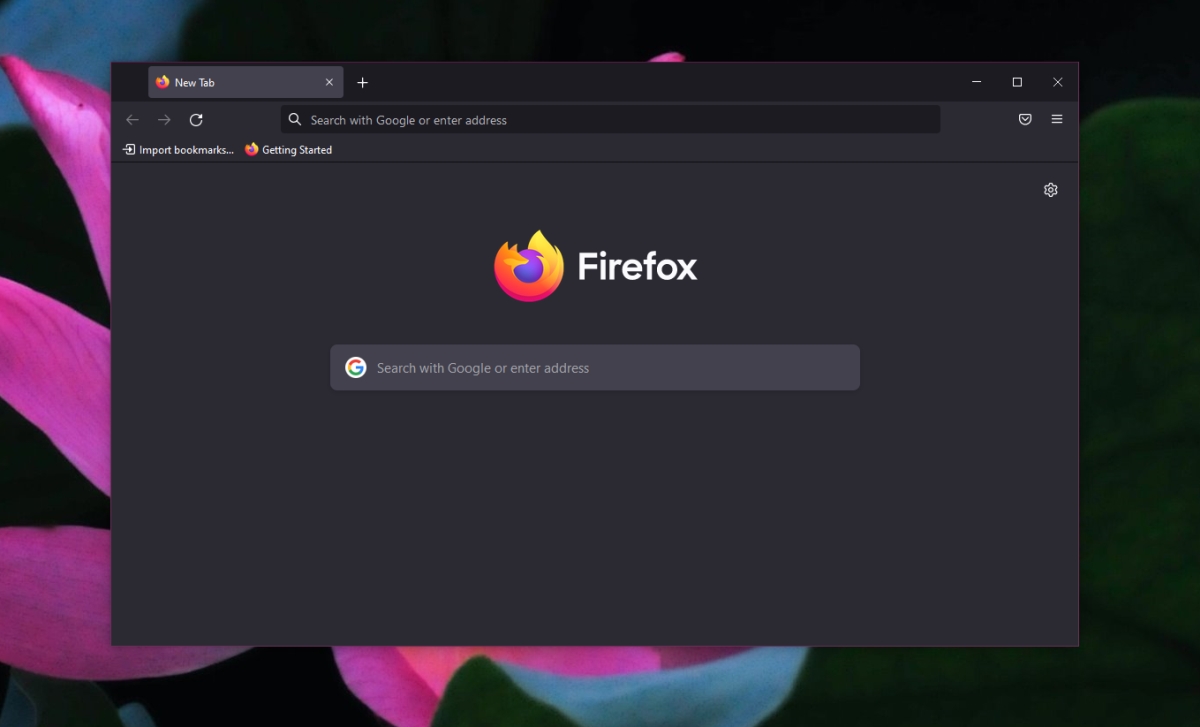چگونه فایرفاکس را ریست کنیم
مرورگرها را می توان سفارشی کرد. می توانید با نصب تم ها ظاهر آنها را تغییر دهید و با نصب افزونه ها می توانید ویژگی ها را اضافه یا گسترش دهید. فایرفاکس فرقی نمی کند. در واقع، فایرفاکس به کاربران امکان دسترسی به گزینه های سفارشی سازی بیشتری را نسبت به سایر مرورگرها می دهد.
چگونه فایرفاکس را ریست یا رفرش کنیم
مرورگرها اغلب هدف بدافزارها هستند. برنامه های مخرب یک مرورگر را هک می کنند. خلاص شدن از شر عفونت ها سخت است و اکثر کاربران برای رفع مشکل باید مرورگر را حذف نصب و دوباره نصب کنند. به همین دلیل است که مرورگرها اکنون یک ویژگی بازنشانی یا تازه کردن دارند.
بازنشانی/رفرش در مقابل نصب تمیز
بازنشانی/رفرش با نصب تمیز متفاوت است. هر پیکربندی را به پیکربندی پیش فرض بازنشانی می کند. همچنین تمام افزونه ها را حذف می کند. همچنان از همان پوشه نمایه و برخی از فایل های پیکربندی یکسان استفاده می کند. این کاملاً شبیه نصب تمیز نیست و اگر مرورگر خیلی آسیب دیده باشد ممکن است با شکست مواجه شود.
اطلاعات ذخیره شده حذف خواهند شد، اما اگر همگام سازی را در فایرفاکس فعال کرده باشید، می توانید آن را بازیابی کنید. برای همگام سازی مجدد داده ها، باید دوباره وارد حساب فایرفاکس خود شوید. شایان ذکر است که اگر بدافزار با نمایه شما همگام شود، ممکن است دوباره بازگردد.
چگونه فایرفاکس را ریست یا رفرش کنیم
فایرفاکس دارای ویژگی بازنشانی/رفرش داخلی است. این یک رابط کاربری گرافیکی ساده برای تنظیم مجدد مرورگر ارائه می دهد.
- فایرفاکس را باز کنید.
- روی نماد همبرگر در بالا سمت راست کلیک کنید و از منو گزینه Help را انتخاب کنید.
- اطلاعات بیشتر عیب یابی را از منوی فرعی انتخاب کنید.
- در صفحه باز شده روی Refresh Firefox در گوشه سمت راست بالا کلیک کنید.
- تأیید کنید که می خواهید فایرفاکس را به روز کنید.
- مرورگر بسته می شود و دوباره باز می شود.
- وقتی مرورگر باز می شود، فایرفاکس به روز می شود.
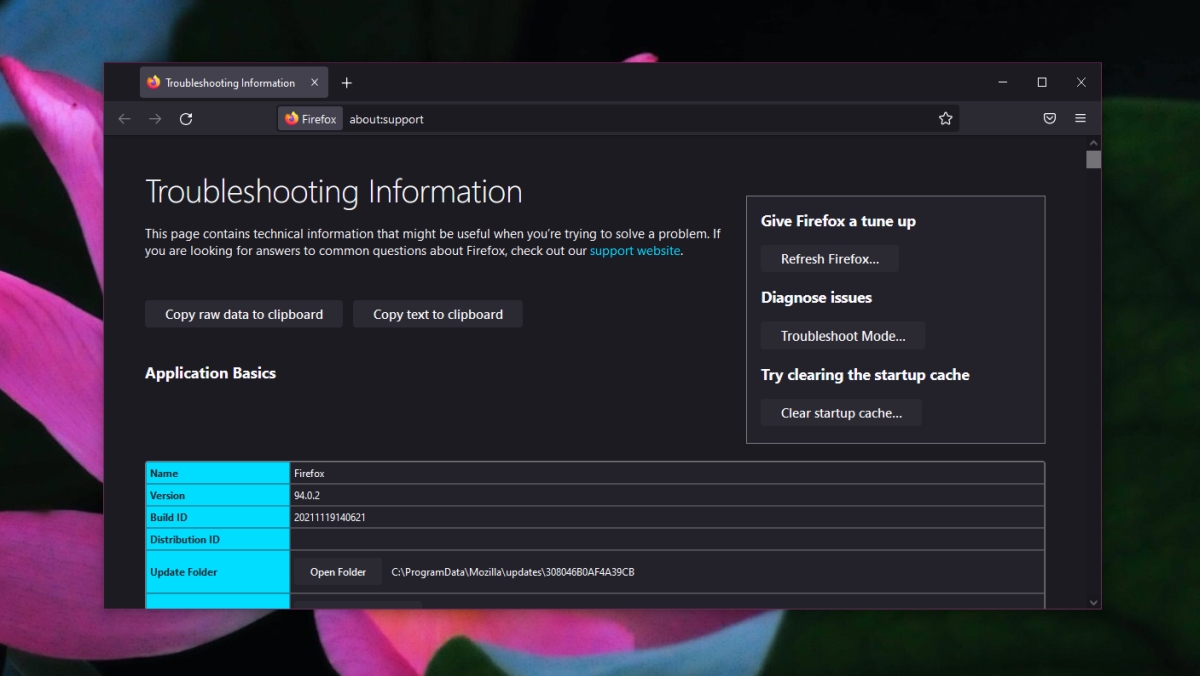
پوشه پروفایل جدید
فایرفاکس یک پوشه پروفایل جدید ایجاد می کند اما پوشه های قدیمی همچنان وجود دارند. وقتی دوباره مرورگر را راه اندازی کردید، از پوشه نمایه جدید استفاده می شود. اگر بدافزار را از سیستم خود حذف کرده اید، پوشه نمایه جدید نباید دوباره آلوده شود.
نتیجه
اگر سیستم یا مرورگر شما آلوده شده است، قبل از شروع به رفع آسیب وارد شده باید منبع عفونت را حذف کنید. هنگامی که عفونت را حذف کردید، یک اسکن کامل سیستم را اجرا کنید تا مطمئن شوید که هیچ فایلی از آن باقی نمانده است. آنها می توانند در تعمیر اختلال ایجاد کنند یا ممکن است دوباره سیستم را آلوده کنند. اگر مرورگر شما آلوده شده است، مطمئن شوید که پوشه های نمایه ای را که ایجاد کرده اسکن کرده اید.
ترجمه شده توسط سایت دریای شرق از سایت www.addictivetips.com
کپی بدون ذکر نام و لینک سایت دریای شرق ممنوع است !